手把手处理win10系统360浏览器打不开网页的步骤
- 更新日期:2019-06-11 人气:专注于win10系统官网 来源:http://www.vf28.com
1.打开其他网站的网页,看看是否可以正常打开。如果可以正常打开,就可以排除网络等问题,其可能原因是所访问的网站处于维护状态,或者是访问的高峰期,稍后再打开。
2.查看电脑右下角的网络连接图标是否显示正常。如果出现异常,则检查一下所连接的网络接口是否松动、网络宽带是否可以正常使用。
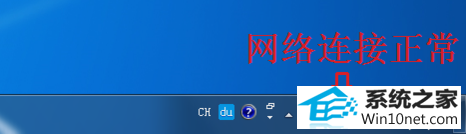
3.使用安全管家软件里面的网络修复功能进行网络检查与修复。
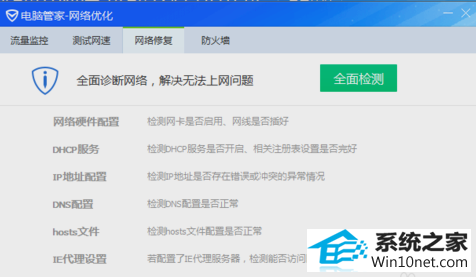
4.使用测速软件对网络连接进行测速。如果网速过低,检查路由器、安全管家软件上面是否已经限速,在没有相关限制的情况下,就向宽带运营商进行反映处理。
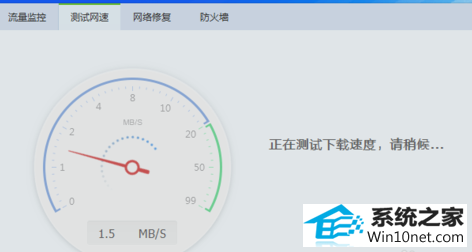
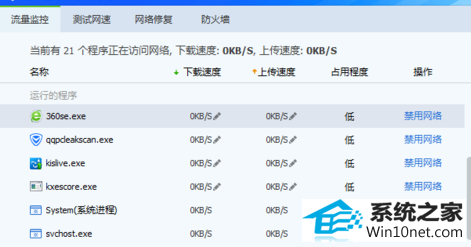
5.检查电脑上面的防火墙是否已经进行了网络连接限制。点击“开始”,再点“控制面板”,“系统和安全”,“允许程序通过 windows 防火墙”,检查浏览器是否已经被禁止连接网络。(如果正在下载文件,则先暂停文件下载。)
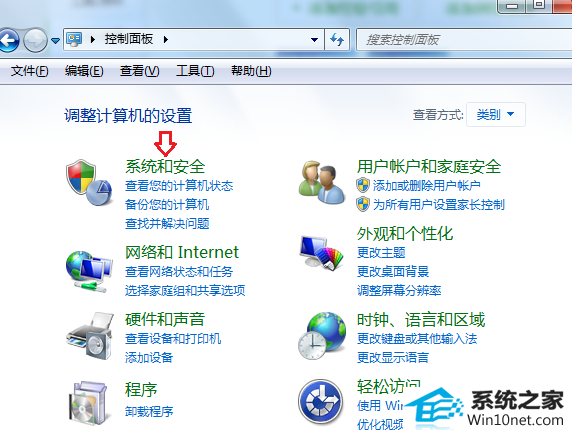
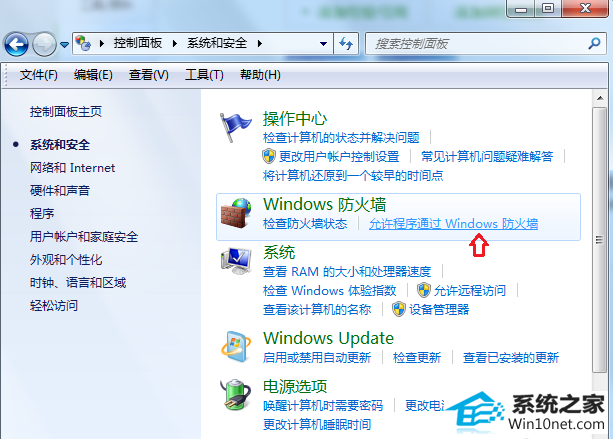

6.关闭电脑上面不使用的程序,将不常用的程序和文件进行卸载、删除,再清理电脑上面的缓存及垃圾文件。
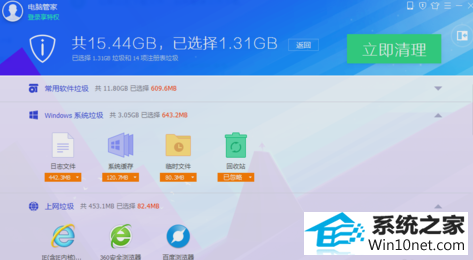
7.使用杀毒软件对电脑进行全盘查杀,以排除病毒对网页打开的干扰。
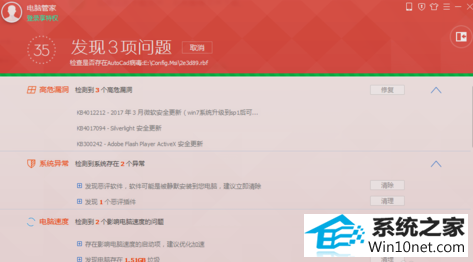
8.最后将浏览器卸载,之后重新安装,或者将浏览器进行修复,以及升级至较新的版本。点击浏览器右上角的“帮助”,选择“修复浏览器”或“检查新版本”。
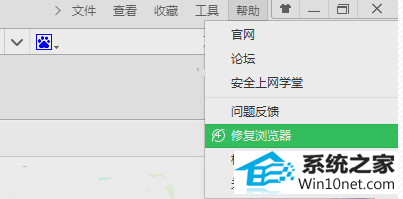
相关系统
-
 电脑公司Win10 多驱动装机版 2020.12(64位)首次登陆桌面,后台自动判断和执行清理目标机器残留的病毒信息,以杜绝病毒残留,集成了最新流.....2020-11-16
电脑公司Win10 多驱动装机版 2020.12(64位)首次登陆桌面,后台自动判断和执行清理目标机器残留的病毒信息,以杜绝病毒残留,集成了最新流.....2020-11-16 -
 电脑公司Win10 64位 青年装机版 2020.06系统在完全断网的情况下制作,确保系统更安全,自动安装驱动、优化程序,实现系统的最大性能,终极.....2020-06-02
电脑公司Win10 64位 青年装机版 2020.06系统在完全断网的情况下制作,确保系统更安全,自动安装驱动、优化程序,实现系统的最大性能,终极.....2020-06-02 -

番茄花园 ghost win10 64位专业版镜像文件v2019.10
番茄花园 ghost win10 64位专业版镜像文件v2019.10集成了最新流行的各种硬件驱动,几乎所有驱动能自动识别并安装好,首次进入系统即全部.....2019-09-17 -
 雨林木风Win10 绝对装机版 2020.08(32位)在不影响大多数软件和硬件运行的前提下,已经尽可能关闭非必要服务,关闭系统还原功能跳过interne.....2020-07-13
雨林木风Win10 绝对装机版 2020.08(32位)在不影响大多数软件和硬件运行的前提下,已经尽可能关闭非必要服务,关闭系统还原功能跳过interne.....2020-07-13 -
 新萝卜家园Windows xp 精致装机版 2020.08通过数台不同硬件型号计算机测试安装均无蓝屏现象,硬件完美驱动,该系统具有全自动无人值守安装.....2020-08-02
新萝卜家园Windows xp 精致装机版 2020.08通过数台不同硬件型号计算机测试安装均无蓝屏现象,硬件完美驱动,该系统具有全自动无人值守安装.....2020-08-02 -
 萝卜家园Win10 64位 优化装机版 2020.11未经数字签名的驱动可以免去人工确认,使这些驱动在进桌面之前就能自动安装好,更新和调整了系统优.....2020-10-16
萝卜家园Win10 64位 优化装机版 2020.11未经数字签名的驱动可以免去人工确认,使这些驱动在进桌面之前就能自动安装好,更新和调整了系统优.....2020-10-16